ສາລະບານ
ຄຳຕອບດ່ວນຂອງເຈົ້າ:
ເພື່ອເບິ່ງຂໍ້ຄວາມໃນ Instagram ໂດຍບໍ່ເຫັນ, ໃຫ້ເວລາມັນໜ້ອຍໜຶ່ງເພື່ອໂຫລດຂໍ້ຄວາມ, ຈາກນັ້ນເປີດໂໝດຢູ່ໃນຍົນ, ແລ້ວເບິ່ງຂໍ້ຄວາມ.
ຫຼັງຈາກນັ້ນ, ປິດໂໝດຢູ່ໃນຍົນ, ເຊື່ອມຕໍ່ອິນເຕີເນັດ, ອອກຈາກລະບົບບັນຊີຂອງທ່ານ, ແລະລຶບໄຟລ໌ cache ຂອງ Instagram. ດ້ວຍເຄັດລັບນີ້, ຂໍ້ຄວາມຍັງຄົງສະແດງບໍ່ເຫັນ.
ດາວໂຫລດແອັບ 'ການແຈ້ງເຕືອນຫຼ້າສຸດ' ແລະອະນຸຍາດໃຫ້ເຂົ້າເຖິງການແຈ້ງເຕືອນ. ຫຼັງຈາກນັ້ນ, ຂໍ້ຄວາມທີ່ທ່ານໄດ້ຮັບໃນ Instagram ຈະສະແດງຢູ່ໃນຫນ້າຈໍຂອງແອັບຯ. ໄປທີ່ການຕັ້ງຄ່າ, ແລະຢູ່ໃນພາກສ່ວນຄວາມເປັນສ່ວນຕົວ, ເປີດບັນຊີທີ່ຈໍາກັດ.
ເລືອກບັນຊີທີ່ທ່ານຕ້ອງການທີ່ຈະຈໍາກັດ, ຫຼັງຈາກນັ້ນປາດ 'ຈໍາກັດ'. ຫຼັງຈາກນັ້ນ, ຖ້າທ່ານເຫັນຂໍ້ຄວາມຂອງພວກເຂົາ, ພວກເຂົາຈະບໍ່ໄດ້ຮັບການແຈ້ງເຕືອນ; ພວກເຂົາເຈົ້າຍັງຈະບໍ່ໄດ້ຮັບການເຫັນໃຫ້ເຂົາເຈົ້າ.
ມີບາງຂັ້ນຕອນເພື່ອໝາຍຂໍ້ຄວາມ Instagram ວ່າຍັງບໍ່ໄດ້ອ່ານ.
ວິທີອ່ານຂໍ້ຄວາມ Instagram ໂດຍທີ່ບໍ່ໄດ້ເບິ່ງ:
ລອງວິທີຕໍ່ໄປນີ້ເພື່ອເບິ່ງ ຂໍ້ຄວາມໃນ Instagram ໂດຍບໍ່ໄດ້ເບິ່ງ:
1. ເປີດໃຊ້ໂໝດຢູ່ໃນຍົນ & ເບິ່ງຂໍ້ຄວາມ
ໃນເຄັດລັບນີ້, ໃຫ້ເວລາສອງສາມວິນາທີເພື່ອໂຫລດຂໍ້ຄວາມ ແລະຈາກນັ້ນເປີດໂໝດຢູ່ໃນຍົນຂອງໂທລະສັບຂອງທ່ານ ແລະເບິ່ງຂໍ້ຄວາມ. ຫຼັງຈາກນັ້ນ, ອອກຈາກລະບົບແລະລຶບລ້າງໄຟລ໌ cache ຂອງ Instagram, ແລະຂໍ້ຄວາມຈະຍັງບໍ່ເຫັນ.
ເບິ່ງ_ນຳ: ວິທີການ freeze ເຫັນຫຼ້າສຸດໃນ WhatsAppຂັ້ນຕອນທີ 1: ເປີດໂໝດຢູ່ໃນຍົນ
ເຂົ້າສູ່ລະບົບຂອງທ່ານບັນຊີ Instagram ແລະໄປທີ່ສ່ວນຂໍ້ຄວາມ. ໃນປັດຈຸບັນຈາກດ້ານເທິງສຸດຂອງຫນ້າຈໍທີ່ມີອັດຕາສ່ວນຫມໍ້ໄຟ, ຊິມກາດ, ແລະເວລາສະແດງໃຫ້ເຫັນ, ເລື່ອນລົງຫນ້າຈໍຊ້າໆ, ແລະທ່ານຈະເຫັນທາງເລືອກຫຼາຍຢ່າງຢູ່ທີ່ນັ້ນ; ເລືອກ 'ໂໝດ ຍົນ'. ນອກນັ້ນທ່ານຍັງສາມາດເປີດການຕັ້ງຄ່າຂອງທ່ານ, ໄປທີ່ 'ເຄືອຂ່າຍ & amp; ອິນເຕີເນັດ' ພາກສ່ວນຍ່ອຍແລະເປີດທາງເລືອກ 'ຮູບແບບເຮືອບິນ'.

ຂັ້ນຕອນທີ 2: ເບິ່ງຂໍ້ຄວາມຈາກ Inbox
ດຽວນີ້ເປີດຂໍ້ຄວາມທີ່ທ່ານມີ. ໃຫ້ຄລິກໃສ່ການສົນທະນາ, ແລະທ່ານສາມາດອ່ານຂໍ້ຄວາມທັງຫມົດທີ່ເຂົາເຈົ້າໄດ້ສົ່ງ. ຖ້າທ່ານມີການສົນທະນາຫຼາຍຄັ້ງ, ທ່ານສາມາດອ່ານພວກມັນໄດ້.
ເບິ່ງ_ນຳ: ວິທີການຮູ້ວ່າບັນຊີເຟສບຸກແມ່ນໃຫມ່
ຂັ້ນຕອນທີ 3: ອອກຈາກລະບົບ & ລຶບລ້າງແຄສສຳລັບແອັບ Instagram
ຫຼັງຈາກອ່ານຂໍ້ຄວາມແລ້ວ, ໃຫ້ປິດໂໝດຢູ່ໃນຍົນອີກຄັ້ງໃນແບບດຽວກັນກັບເຈົ້າເປີດມັນ. ຫຼັງຈາກການເຊື່ອມຕໍ່ກັບການເຊື່ອມຕໍ່ເຄືອຂ່າຍ, ໃຫ້ຄລິກໃສ່ໄອຄອນ Profile ຂອງທ່ານ, ຫຼັງຈາກນັ້ນປາດໄອຄອນສາມເສັ້ນຂະຫນານຈາກດ້ານຂວາເທິງ.
ຈາກນັ້ນເຂົ້າໄປໃນຫນ້າການຕັ້ງຄ່າ Instagram, ເລື່ອນລົງ, ແລະອອກຈາກບັນຊີຂອງທ່ານ. ຫຼັງຈາກນັ້ນ, ເປີດການຕັ້ງຄ່າໂທລະສັບຂອງທ່ານ, ແລະຈາກພາກກິດ, ໃນປັດຈຸບັນຈາກບັນຊີລາຍຊື່ຂອງກິດ, ຊອກຫາ Instagram ແລະເປີດມັນ. ຈາກນັ້ນເປີດ 'Storage & cache' ແລະແຕະ 'Clear cache' ເພື່ອລຶບໄຟລ໌ cache ທັງຫມົດ.
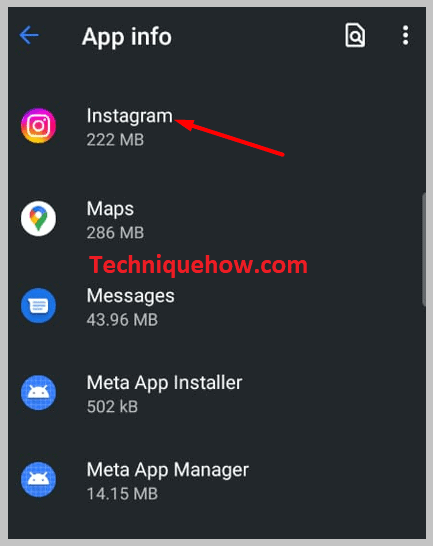
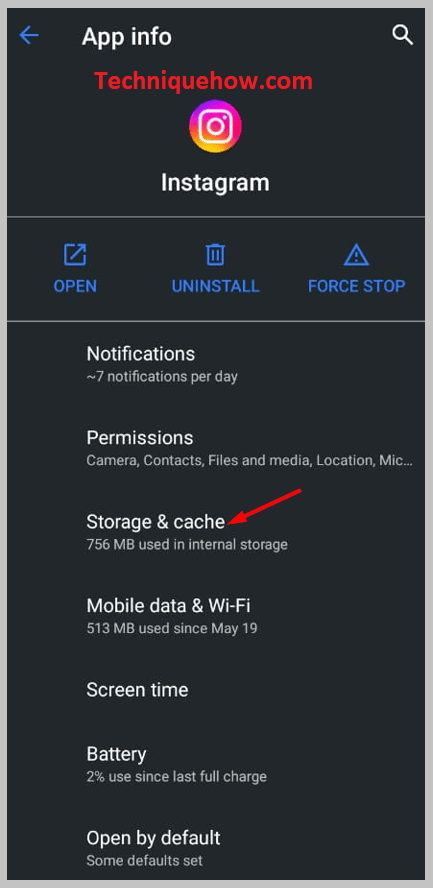
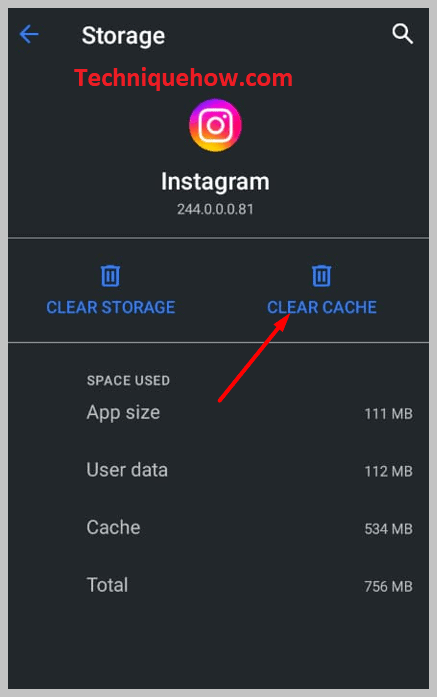
ຂັ້ນຕອນທີ 4: ເຂົ້າສູ່ລະບົບກັບຄືນໄປບ່ອນ, ແລະຂໍ້ຄວາມຍັງບໍ່ໄດ້ເຫັນ
ຫຼັງຈາກການລຶບໄຟລ໌ຖານຄວາມຈໍາທັງຫມົດ, ເປີດ app Instagram ແລະໃສ່ບັນທຶກ Instagram ຂອງທ່ານ - ໃນຂໍ້ມູນປະຈໍາຕົວ (ຊື່ຜູ້ໃຊ້ແລະລະຫັດຜ່ານ).
ຕອນນີ້ເຂົ້າສູ່ລະບົບຂອງເຈົ້າaccount ແລະໄປທີ່ພາກສ່ວນ Messages ອີກເທື່ອໜຶ່ງ, ແລະເຈົ້າສາມາດເຫັນໄດ້ວ່າຂໍ້ຄວາມທັງໝົດທີ່ເຈົ້າຫາກໍ່ເຫັນ ແລະອ່ານນັ້ນຍັງຄົງຢູ່ຄືບໍ່ເຫັນ, ແລະຄົນອື່ນຈະບໍ່ສາມາດຮູ້ວ່າເຈົ້າໄດ້ອ່ານຂໍ້ຄວາມແລ້ວ.
2. ແອັບພາກສ່ວນທີສາມ: ແອັບການແຈ້ງເຕືອນຫຼ້າສຸດ
ທ່ານສາມາດໃຊ້ແອັບພາກສ່ວນທີສາມໄດ້ຄືກັບແອັບການແຈ້ງເຕືອນຫຼ້າສຸດເພື່ອເບິ່ງຂໍ້ຄວາມໃນ Instagram ໂດຍບໍ່ໄດ້ເບິ່ງ. ມັນເປັນຂັ້ນຕອນທີ່ງ່າຍຫຼາຍທີ່ຈະເບິ່ງຂໍ້ຄວາມຂອງໃຜຢ່າງລັບໆໂດຍບໍ່ຕ້ອງເປີດມັນ.
ທຳອິດ, ເຈົ້າຕ້ອງດາວໂຫຼດແອັບພລິເຄຊັນ, ຈາກນັ້ນ, ເຈົ້າຕ້ອງເຊື່ອອຳນາດ ແລະອະນຸຍາດສິດທັງໝົດທີ່ເຂົາເຈົ້າຕ້ອງການ. ຫຼັງຈາກທີ່ໃຫ້ app ການອະນຸຍາດທັງຫມົດເຊັ່ນການແຈ້ງການການເຂົ້າເຖິງ, ທ່ານສາມາດເບິ່ງຂໍ້ຄວາມໃນຫນ້າຈໍ app ໄດ້.
🔴 ຂັ້ນຕອນທີ່ຕ້ອງປະຕິບັດຕາມ:
ຂັ້ນຕອນທີ 1: ຕິດຕັ້ງແອັບການແຈ້ງເຕືອນຫຼ້າສຸດ
ເພື່ອຕິດຕັ້ງແອັບພລິເຄຊັນເທິງໂທລະສັບມືຖື Android, ກ່ອນອື່ນ, ທ່ານເປີດ Google Play Store, ແລະຢູ່ເທິງສຸດຂອງຫນ້າຈໍ, ທ່ານສາມາດເບິ່ງແຖບຄົ້ນຫາ. ໃຫ້ຄລິກໃສ່ແຖບ, ຊອກຫາແອັບຯການແຈ້ງເຕືອນຫຼ້າສຸດ, ແລະແຕະທີ່ປຸ່ມຕິດຕັ້ງເພື່ອຕິດຕັ້ງແອັບພລິເຄຊັນ. ກ່ອນທີ່ຈະຕິດຕັ້ງແອັບພລິເຄຊັນ, ໃຫ້ອ່ານສິ່ງທີ່ແອັບຯເຮັດ, ແລະການອະນຸຍາດທີ່ພວກເຂົາຕ້ອງການ, ແລະຮຽນຮູ້ກ່ຽວກັບຄວາມປອດໄພຂອງຂໍ້ມູນ.

ຂັ້ນຕອນທີ 2: ອະນຸຍາດ & ເບິ່ງຂໍ້ຄວາມ Instagram
ເປີດແອັບ ແລະແຕະຕົວເລືອກ 'ເລີ່ມຕົ້ນ' ຈາກມຸມຂວາລຸ່ມ. ຈາກນັ້ນແຕະ 'ສືບຕໍ່', ແລະທ່ານຈະຖືກນຳທາງໄປຫາໜ້າການເຂົ້າເຖິງການແຈ້ງເຕືອນ,ບ່ອນທີ່ທ່ານຕ້ອງອະນຸຍາດໃຫ້ແອັບຯເຂົ້າເຖິງການແຈ້ງເຕືອນໂດຍການເປີດຕົວເລືອກສະຫຼັບ. ແຕະ 'ອະນຸຍາດ', ກັບຄືນໄປຫາແອັບ, ແລະແຕະ 'ສືບຕໍ່' ເພື່ອເຮັດສຳເລັດການຕັ້ງຄ່າ.

ຈາກນັ້ນມັນຈະສົ່ງການແຈ້ງເຕືອນຂໍ້ຄວາມເພື່ອເບິ່ງວ່າໂທລະສັບຂອງທ່ານສາມາດດໍາເນີນການ app ນີ້. ຫຼັງຈາກນັ້ນ, ເມື່ອການແຈ້ງເຕືອນ Instagram ມາ, ທ່ານສາມາດສະແດງຂໍ້ຄວາມຢູ່ທີ່ນີ້ໂດຍບໍ່ຕ້ອງເປີດຂໍ້ຄວາມໃນ Instagram. ທ່ານສາມາດຊື້ເວີຊັນພຣີມຽມຂອງແອັບນີ້ເພື່ອເຂົ້າເຖິງຄຸນສົມບັດເພີ່ມເຕີມ.

3. ໃຊ້ໂໝດຈຳກັດ: ຈຳກັດບຸກຄົນ
ລອງຂັ້ນຕອນຕໍ່ໄປນີ້:
ຂັ້ນຕອນທີ 1: ເປີດທາງເລືອກທີ່ຈຳກັດຂອງ Instagram
ເພື່ອ ເບິ່ງຂໍ້ຄວາມໃນ Instagram ໂດຍບໍ່ໄດ້ຮັບການເຫັນ, ເປີດ app ແລະເຂົ້າສູ່ລະບົບບັນຊີຂອງທ່ານ, ບ່ອນທີ່ທ່ານຈະຖືກນໍາທາງໄປຫາຫນ້າທໍາອິດຂອງ Instagram. Tao ໃນ 'ໄອຄອນໂປຣໄຟລ໌' ຂອງທ່ານຈາກຂວາລຸ່ມ, ແລະຫຼັງຈາກເຂົ້າໄປໃນຫນ້າໂປຣໄຟລ໌ຂອງທ່ານ, ແຕະທີ່ໄອຄອນສາມເສັ້ນຂະຫນານ.
ປັອບອັບຈະມາບ່ອນທີ່ທ່ານຕ້ອງແຕະ 'ການຕັ້ງຄ່າ'. ໃນປັດຈຸບັນແຕະ 'ຄວາມເປັນສ່ວນຕົວ' ແລະເລື່ອນລົງຫນ້າ, ບ່ອນທີ່ພາຍໃຕ້ສ່ວນຍ່ອຍການເຊື່ອມຕໍ່, ທ່ານໄດ້ຮັບທາງເລືອກ 'ບັນຊີຈໍາກັດ'.

ຂັ້ນຕອນທີ 2: ພິມຊື່ຄົນ & ຈໍາກັດລາວ
ຄລິກໃສ່ຕົວເລືອກ 'ບັນຊີທີ່ຖືກຈຳກັດ', ແລະແຕະ 'ສືບຕໍ່'. ການນໍາໃຊ້ຄຸນສົມບັດນີ້, ທ່ານສາມາດປ້ອງກັນຕົວທ່ານເອງຈາກການໂຕ້ຕອບທີ່ບໍ່ຕ້ອງການໂດຍບໍ່ມີການສະກັດຫຼື unfollow ບຸກຄົນນັ້ນ.ເຂົາ, ພຽງແຕ່ທ່ານແລະບຸກຄົນທີ່ທ່ານຈໍາກັດສາມາດເຫັນຄວາມຄິດເຫັນໃຫມ່ຂອງເຂົາເຈົ້າກ່ຽວກັບຂໍ້ຄວາມຂອງທ່ານ, ພວກເຂົາເຈົ້າບໍ່ສາມາດເຫັນໃນເວລາທີ່ທ່ານຢູ່ໃນອອນໄລນ໌; ພວກເຂົາຍັງບໍ່ສາມາດເບິ່ງໄດ້ວ່າທ່ານເປີດ ແລະອ່ານບົດສົນທະນາຂອງເຂົາເຈົ້າຫຼືບໍ່.
ດັ່ງນັ້ນ ຫຼັງຈາກແຕະທີ່ຕົວເລືອກ 'ສືບຕໍ່' ເຂົ້າໄປໃນປ່ອງຊອກຫາ, ໃສ່ຊື່ຂອງບຸກຄົນທີ່ທ່ານຕ້ອງການຈຳກັດ ແລະແຕະ 'ຈຳກັດ'.

ທ່ານສາມາດຈຳກັດບັນຊີໄດ້ຫຼາຍເທົ່າທີ່ທ່ານສາມາດເຮັດໄດ້. ທ່ານສາມາດເບິ່ງບັນຊີທີ່ຖືກຈໍາກັດຂ້າງລຸ່ມນີ້ແຖບຄົ້ນຫາ. ທ່ານສາມາດຍົກເລີກການຈໍາກັດບັນຊີຂອງເຂົາເຈົ້າໂດຍການແຕະທີ່ຕົວເລືອກ 'ບໍ່ຈໍາກັດ'.
ຂັ້ນຕອນທີ 3: ຕອນນີ້ເບິ່ງຂໍ້ຄວາມຂອງພຣະອົງ & ບຸກຄົນນັ້ນຈະບໍ່ຮູ້ຈັກ
ຫຼັງຈາກຈຳກັດບັນຊີຂອງລາວແລ້ວ, ໃຫ້ໄປທີ່ພາກສ່ວນຂໍ້ຄວາມ ແລະເປີດການສົນທະນາຂອງເຂົາເຈົ້າ ແລະອ່ານຂໍ້ຄວາມ. ໃນຂະນະທີ່ທ່ານຈໍາກັດບັນຊີຂອງລາວ, ລາວບໍ່ສາມາດເຫັນໄດ້ວ່າທ່ານອ່ານຂໍ້ຄວາມຂອງລາວ. ສໍາລັບລາວ, ຂໍ້ຄວາມຕ່າງໆແມ່ນຍັງບໍ່ເຫັນ.
